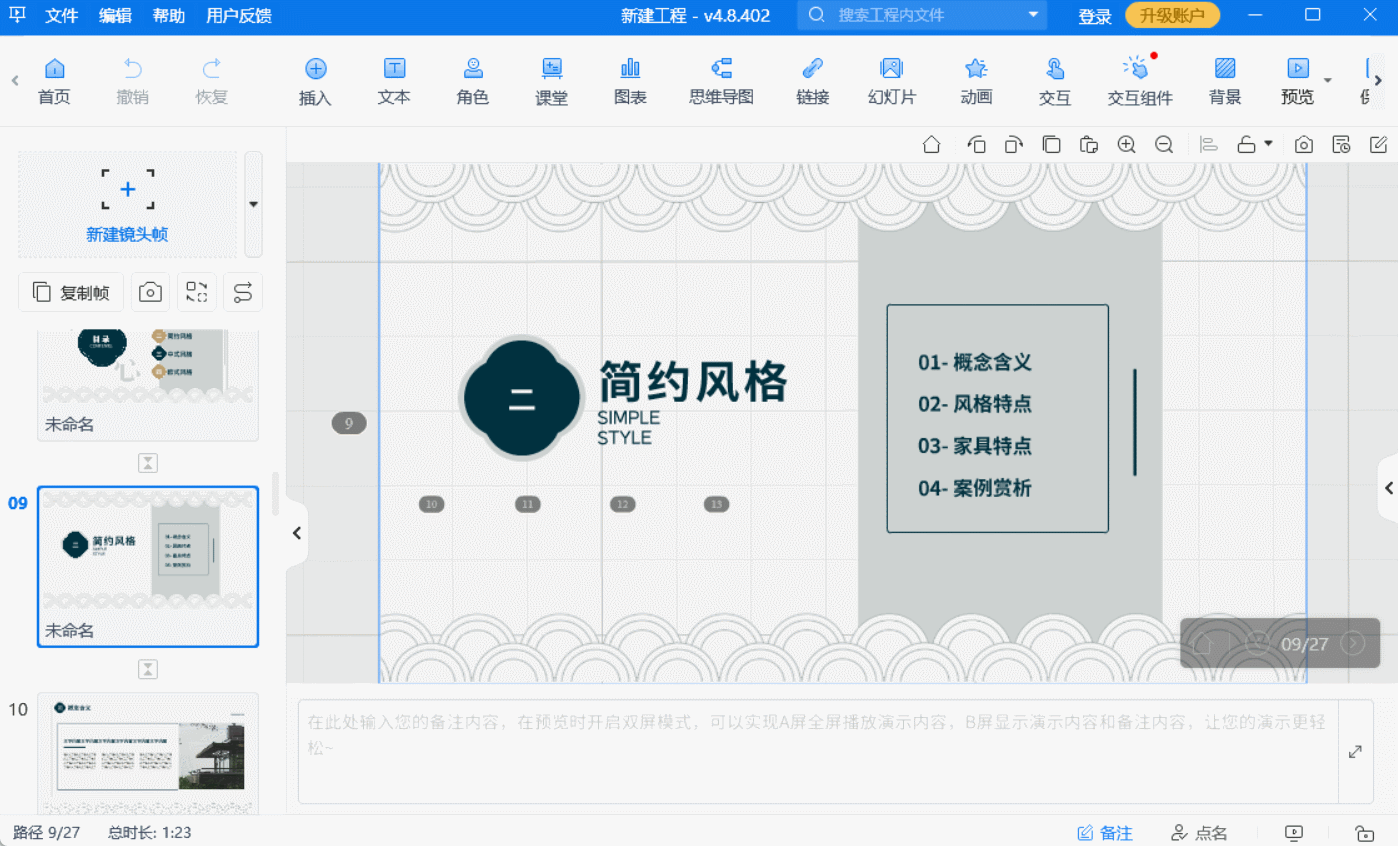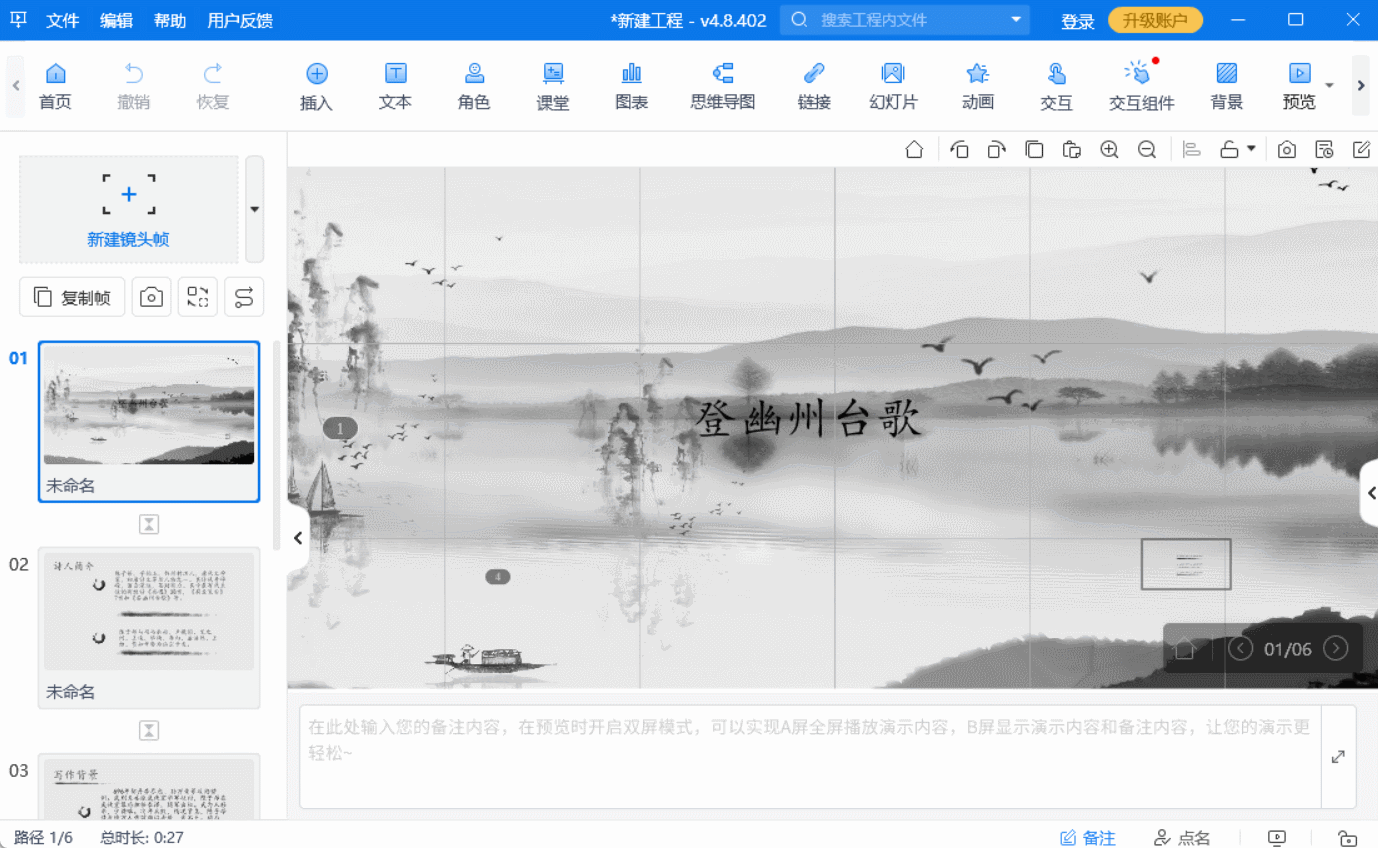免费ai制作ppt,效果炫酷到同事都来求教程!
年底了,做年终总结PPT又成了头疼事。别慌,今天给你推荐一个神器——Focusky万彩演示大师,它不仅支持免费AI制作PPT,还能让你轻松做出高级感满满的汇报文件。 Focusky和传统PPT软件不太一样,它的页面可以无限缩放,就像一张大地图,你可以随意放大缩小,切换视角。这种效果特别适合展示复杂的数据或多层次的逻辑关系。而且,Focusky内置了很多炫酷的动画效果,能让你的PPT看起来更有科技感。
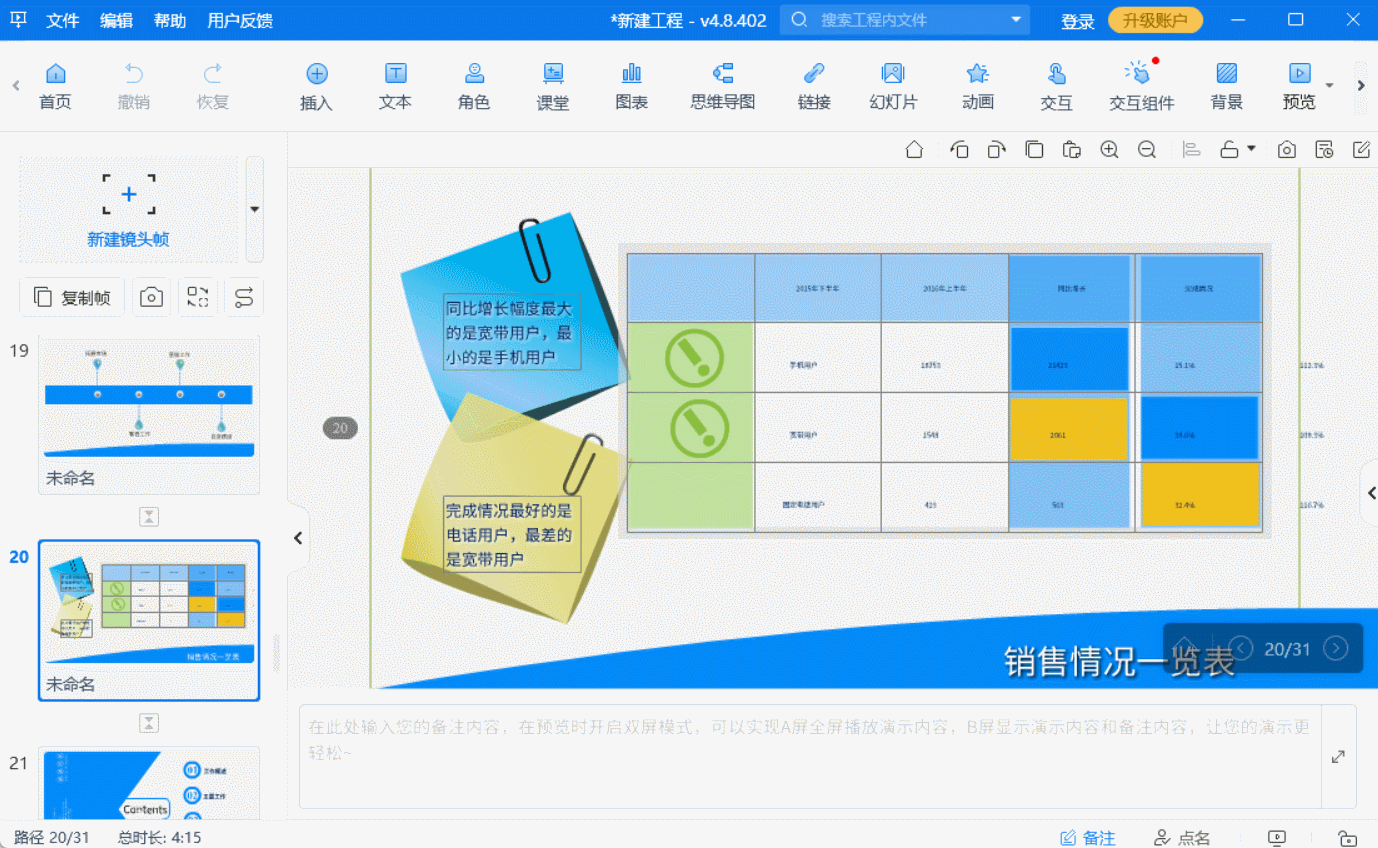
最让人心动的是,Focusky还支持免费AI制作PPT功能。你只需要输入关键词,AI就能自动生成内容框架和设计风格,省时又省力。 假设你是一家互联网公司的产品经理,今年负责了一个新产品的上线推广,现在需要向领导汇报工作成果。下面就用Focusky来演示一下具体步骤。 第一步:选模板,AI帮你搞定 打开Focusky,直接搜索“年终总结”模板。如果你懒得挑,可以直接用AI功能,输入“产品经理年终总结”,AI会自动推荐适合的模板和设计风格。选一个简洁大气的模板,既能突出专业性,又不会显得太花哨。
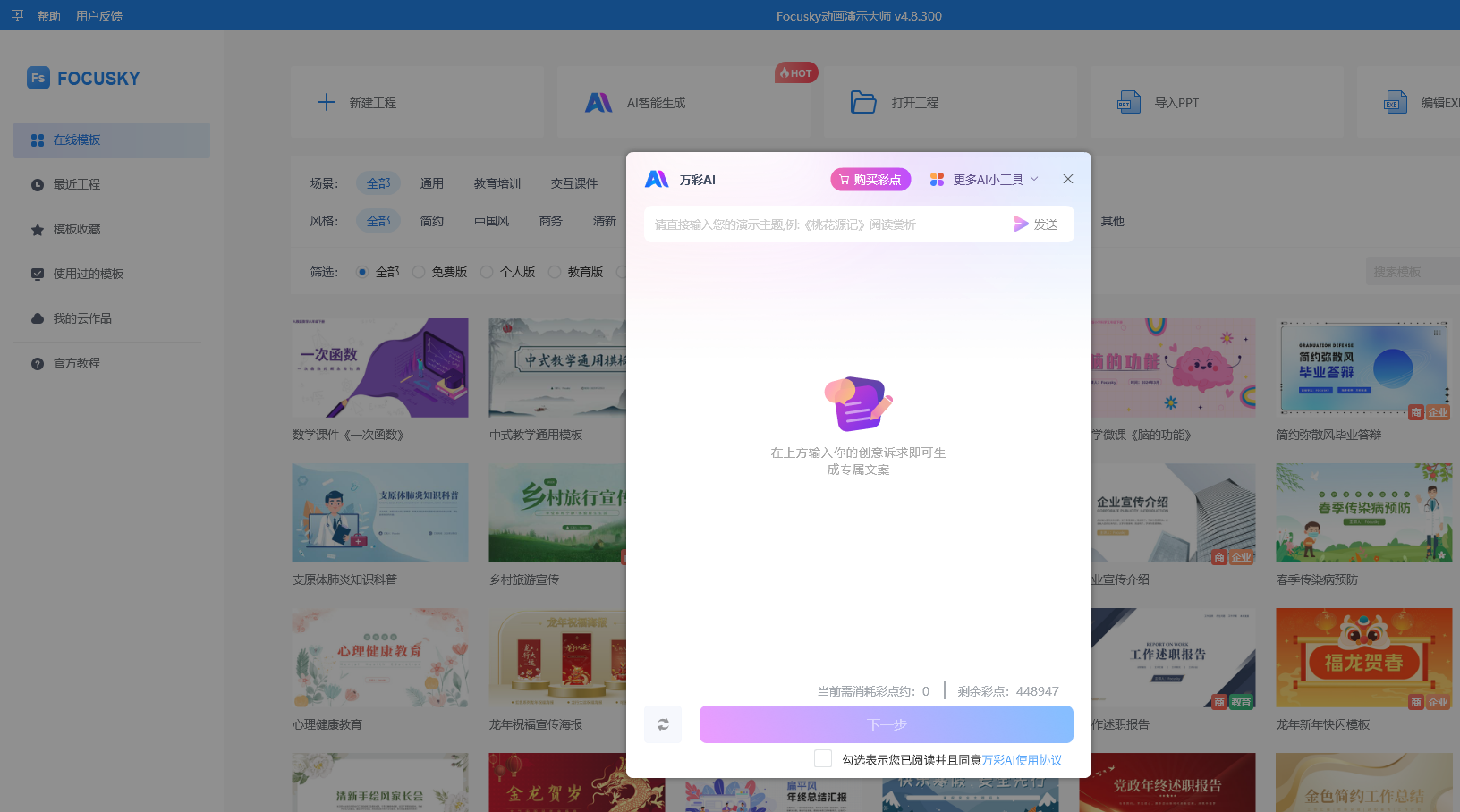
第二步:搭框架,内容一目了然 年终总结一般包括几个部分:工作回顾、成果展示、问题分析、未来计划。你可以用Focusky的“思维导图”功能,先把这些模块列出来,然后逐一填充内容。比如,在工作回顾部分,可以用时间轴的形式,展示每个季度的重点工作。
第三步:填内容,数据可视化 Focusky支持直接导入Excel表格、图片、视频等素材。比如,在成果展示部分,你可以把今年的用户增长数据做成动态图表,让数字更直观。还可以插入一些产品上线的活动图片或者视频,增加真实感。
第四步:加动画,突出重点 Focusky的动画效果非常丰富,比如你可以让文字从远处飞入,或者让图片像拼图一样慢慢组合起来。不过要注意,动画效果不要太多,否则会显得杂乱。重点内容可以用醒目的动画突出,次要内容则保持简洁。
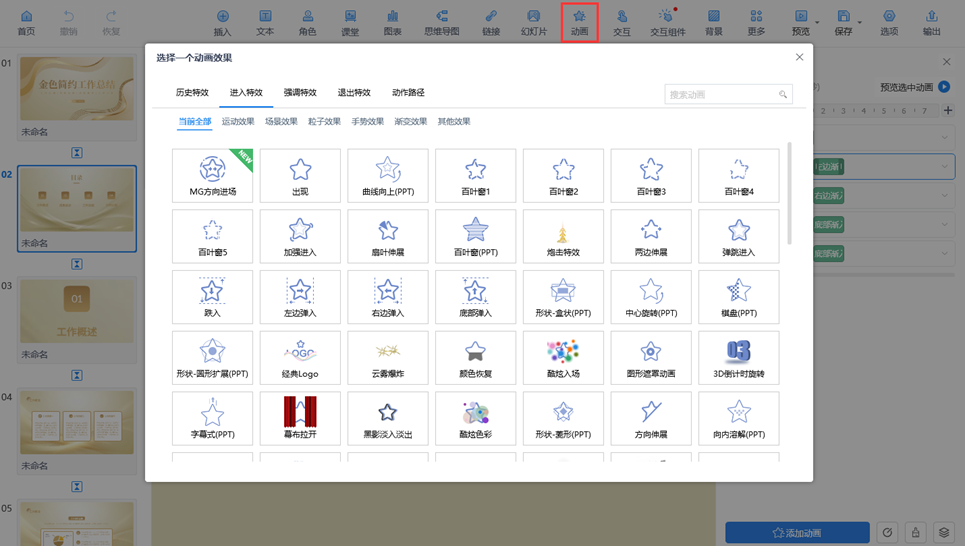
第五步:调细节,层次感拉满 Focusky支持无限缩放,你可以利用这个功能,把PPT做得更有层次感。比如,在问题分析部分,你可以把问题分成几个大类,每个大类下面再细分小问题。通过缩放功能,观众可以先看到整体框架,再逐步深入细节。
第六步:预览导出,轻松分享 完成所有内容后,先预览一遍,看看有没有需要调整的地方。Focusky支持导出为多种格式,比如视频、PDF或者网页版。如果你想让PPT更有互动性,可以选择导出为网页版,这样观众可以直接在浏览器里查看。

用Focusky做PPT,最大的好处就是能让内容更有层次感,视觉效果也更炫酷。比如,你可以把整个PPT设计成一个“故事地图”,观众就像在探索一个未知的世界,每点击一次,就能看到新的内容。这种形式比传统的线性PPT更有吸引力。 而且,Focusky的免费AI制作PPT功能,真的能帮你省下一大半时间。你只需要输入关键词,AI就能自动生成内容框架和设计风格,剩下的就是稍微调整一下细节。